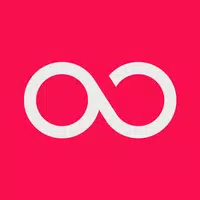Overwatch 2: နယ်နိမိတ်အသစ်များနှင့် nickname အပြောင်းအလဲများကိုရှာဖွေခြင်း
* overwatch 2 ၏ကမ္ဘာပေါ်တွင်သင်၏ In-Game Name သည်တံဆိပ်တစ်ခုမျှမဟုတ်ပါ - ၎င်းသည်သင်၏ဂိမ်း, ကိုယ်ရည်ကိုယ်သွေး, သို့သော်အချိန်ကုန်လွန်လာသည်နှင့်အမျှအထင်ကရအမည်များပင်လျှင်အထင်ကရဆုံးသောအမည်များပင်လျှင်အနည်းငယ်ဟောင်းနွမ်းစွာခံစားရနိုင်သည်။ မင်းရဲ့ Moniker ကိုဘယ်လို update လုပ်ရမယ်ဆိုတာကိုသင်စဉ်းစားမိရင်မင်းကနေရာမှန်ရောက်နေပြီ။ သင်၏ Battletletleg သို့မဟုတ် In-Game Name Name ကိုမတူညီသောပလက်ဖောင်းများအလိုက်ရှာဖွေခြင်းကိုလွယ်ကူစွာပြောင်းလဲရန်သင့်အားအတူတကွစုစည်းထားပြီးသင်၏ဂိမ်းအထောက်အထားများကိုလတ်ဆတ်ပြီးသက်ဆိုင်ရာဖြစ်နေသည်။
သင်၏အမည်ကို overwatch 2 တွင်ပြောင်းလဲနိုင်ပါသလား။
ဟုတ်ကဲ့, သင်၏အမည်ကို * overwatch 2 * * တွင်ပြောင်းလဲနိုင်သည်။ နှင့်လုပ်ငန်းစဉ်သည်သင်၏ပလက်ဖောင်းပေါ် မူတည်. ကွဲပြားသည်။ သင် PC သို့မဟုတ် Console တွင်ရှိနေသေးသည်ဖြစ်စေ, သင်၏အမည်ပြောင်ကိုအခက်အခဲမရှိဘဲမွမ်းမံရန်အသေးစိတ်အဆင့်များနှင့်သင်ဖုံးလွှမ်းထားသည်။
Overwatch 2 တွင်သင်၏အမည်ကိုပြောင်းလဲနည်း
 Image: StormforTorgeGaming.co.uk
Image: StormforTorgeGaming.co.uk
အခြားကစားသမားများ * Overwatch 2 တွင်တွေ့ရသောသင်၏နာမည်သည်သင်၏စစ်ပွဲနှင့်ဆက်စပ်နေသည်။ Blizzard ၏ဂေဟစနစ်တွင်လူသိများသည်။
အဓိကအချက်များ
- ကစားသမားတိုင်းဟာသူတို့ရဲ့ battletleg ကိုတစ်ချိန်ကပြောင်းလို့ရတယ်။
- နောက်ဆက်တွဲအမည်ပြောင်းလဲမှုများသည်အခကြေးငွေနှင့်အတူလာပါတယ်။ ယူအက်စ်တွင်ဒေါ်လာ 10 ဒေါ်လာဖြစ်သော်လည်းသင်၏ဒေသ၏ကုန်ကျစရိတ်အတိအကျအတွက်စစ်တိုက်ခြင်းအတွက် 0 ယ်ယူပါ။
- အကယ်. သင်သည် Xbox သို့မဟုတ် PlayStation တွင် Cross-Platform Play ပါ 0 င်ပါကသင်၏အမည်ကိုပြောင်းလဲရန်အတွက် PC နည်းလမ်းကိုလိုက်နာပါ။
- crossplay ကို disabled နှင့်အတူ Xbox သို့မဟုတ် PlayStation ချိန်ညှိချက်များမှတဆင့်သင်၏အမည်ကိုပြောင်းလဲရန်လိုအပ်သည်။
PC တွင်သင်၏နစ်ခ်ကိုပြောင်းခြင်း
PC Players များသို့မဟုတ် Cross-Platform Play ပါ 0 င်သည့် console များပါ 0 င်သောသူများအတွက်သင်၏ Username ကိုပြောင်းလဲခြင်းသည်ရိုးရှင်းပါသည်။ ဒီမှာပါ
- တရားဝင်စစ်ပွဲ 0 က်ဘ်ဆိုက်သို့သွားပြီးသင်၏အကောင့်ထဲသို့ဝင်ရောက်ပါ။
- မျက်နှာပြင်၏ညာဘက်အပေါ်ထောင့်ရှိသင်၏လက်ရှိအသုံးပြုသူအမည်ကိုနှိပ်ပါ။
- မီနူးမှ "acquess settings" ကိုရွေးပြီးသင်၏ BATTLETG အပိုင်းသို့ scroll လုပ်ပါ။
- "Update" တံဆိပ်တပ်ထားသောအပြာရောင်ခဲတံအိုင်ကွန်ကိုနှိပ်ပါ။
- သင်၏လိုချင်သောအမည်အသစ်ကိုထည့်သွင်းပါ,
- ပြောင်းလဲမှုကိုအပြီးသတ်ရန်အပြာရောင် "Change Change Throw Throw" ခလုတ်ကိုနှိပ်ပါ။
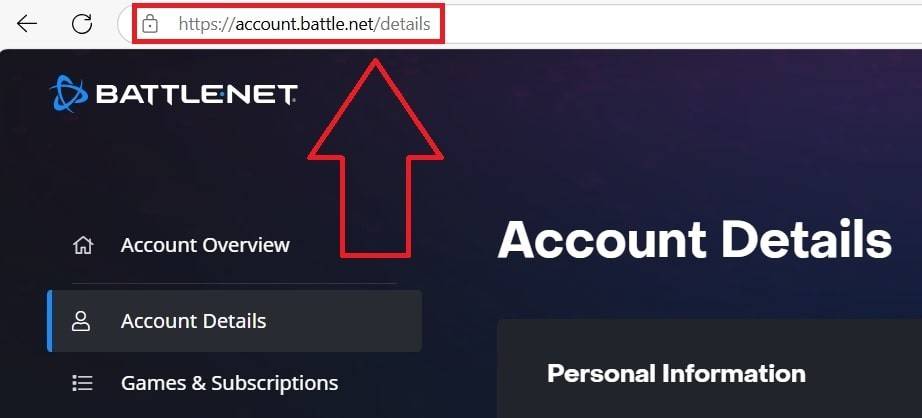 image: ensigame.com
image: ensigame.com
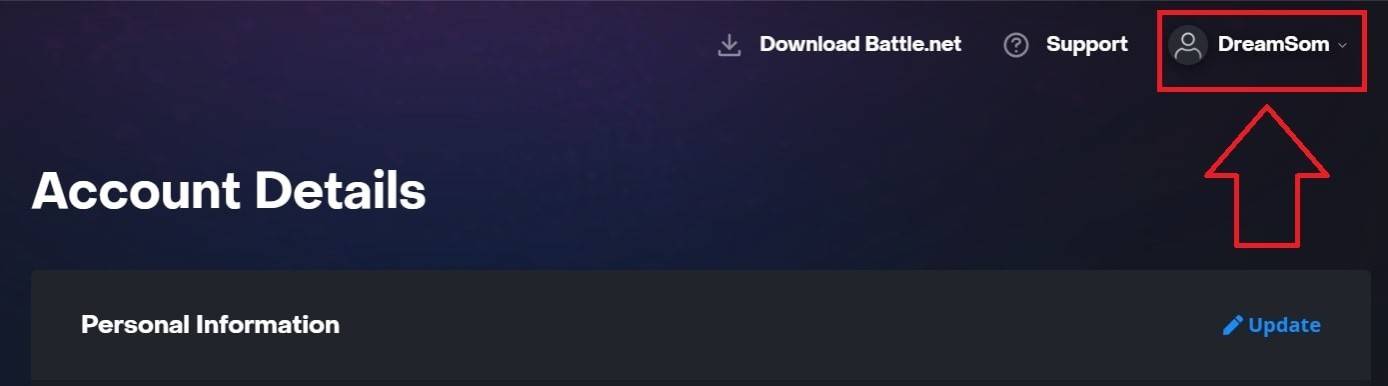 image: ensigame.com
image: ensigame.com
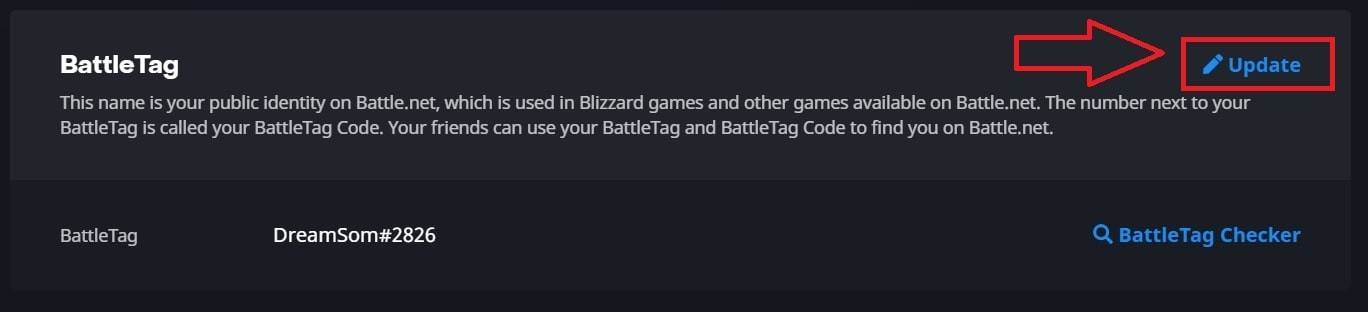 image: ensigame.com
image: ensigame.com
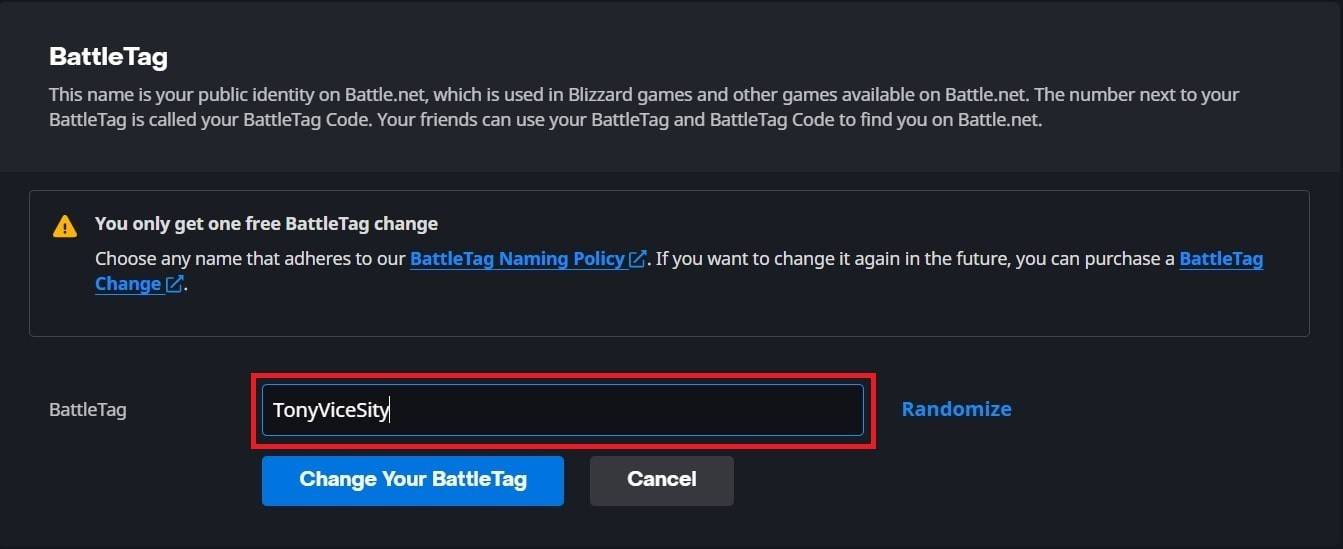 image: ensigame.com
image: ensigame.com
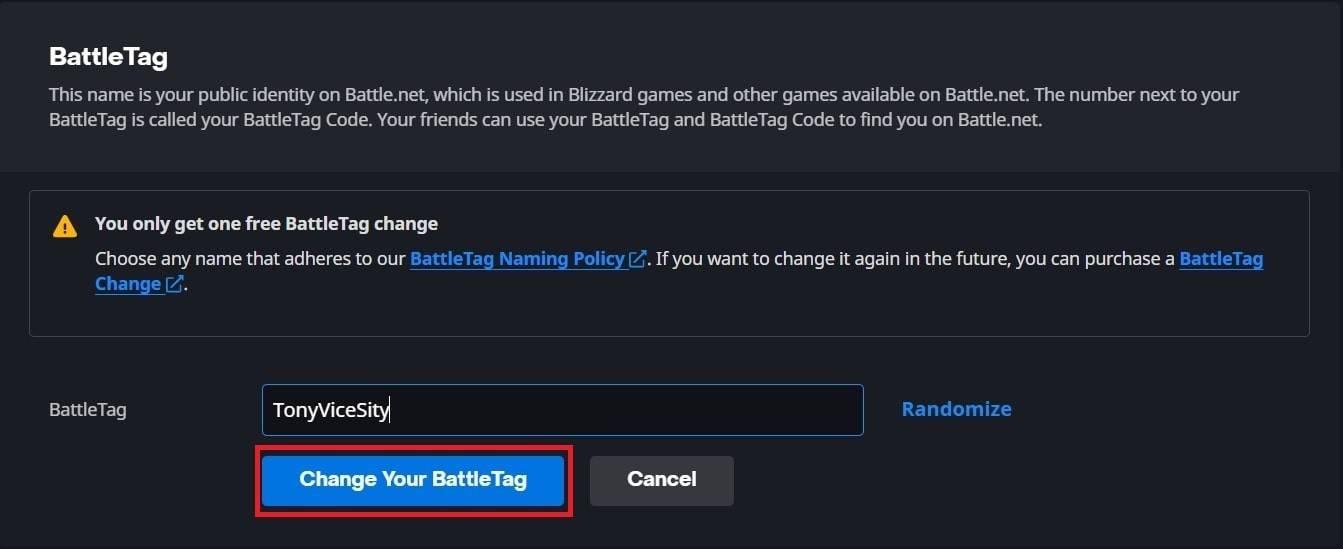 image: ensigame.com
image: ensigame.com
သင်၏ Battletletag အသစ်ကို Blizzard ဂိမ်းများကိုကြည့်ရှုနိုင်ပြီး Overwatch 2 * အပါအ 0 င်။ ပြောင်းလဲမှုများသည်အပြည့်အဝမွမ်းမံရန် 24 နာရီအထိကြာနိုင်သည်ကိုသတိပြုပါ။
သင်၏အမည်ကို Xbox တွင်ပြောင်းလဲခြင်း
Xbox ကစားသမားများအတွက် Cross-platform ကစားခြင်းမရှိဘဲသင်၏ In-Game Name သည်သင်၏ Xbox Gamertag ကိုကြေးမုံ။ ဒီမှာဘယ်လိုပြောင်းလဲရမလဲ။
- အဓိက menu ကိုသုံးရန်သင်၏ Controller ရှိ Xbox ခလုတ်ကိုနှိပ်ပါ။
- "Profile & System" သို့သွားပါ, ပြီးနောက်သင်၏ Xbox ပရိုဖိုင်းကိုရွေးချယ်ပါ။
- "My Profile" ကိုသွားပြီး "Customize profile" ကိုနှိပ်ပါ။
- သင်၏လက်ရှိ gamertag ကိုနှိပ်ပါ။ သင်၏လိုချင်သောအမည်ကိုထည့်ပါ။
- ပြောင်းလဲမှုကိုအတည်ပြုရန်မျက်နှာပြင်ပေါ်ရှိညွှန်ကြားချက်များကိုလိုက်နာပါ။
 Image: Dexerto.com
Image: Dexerto.com
 Image: Xbox.com
Image: Xbox.com
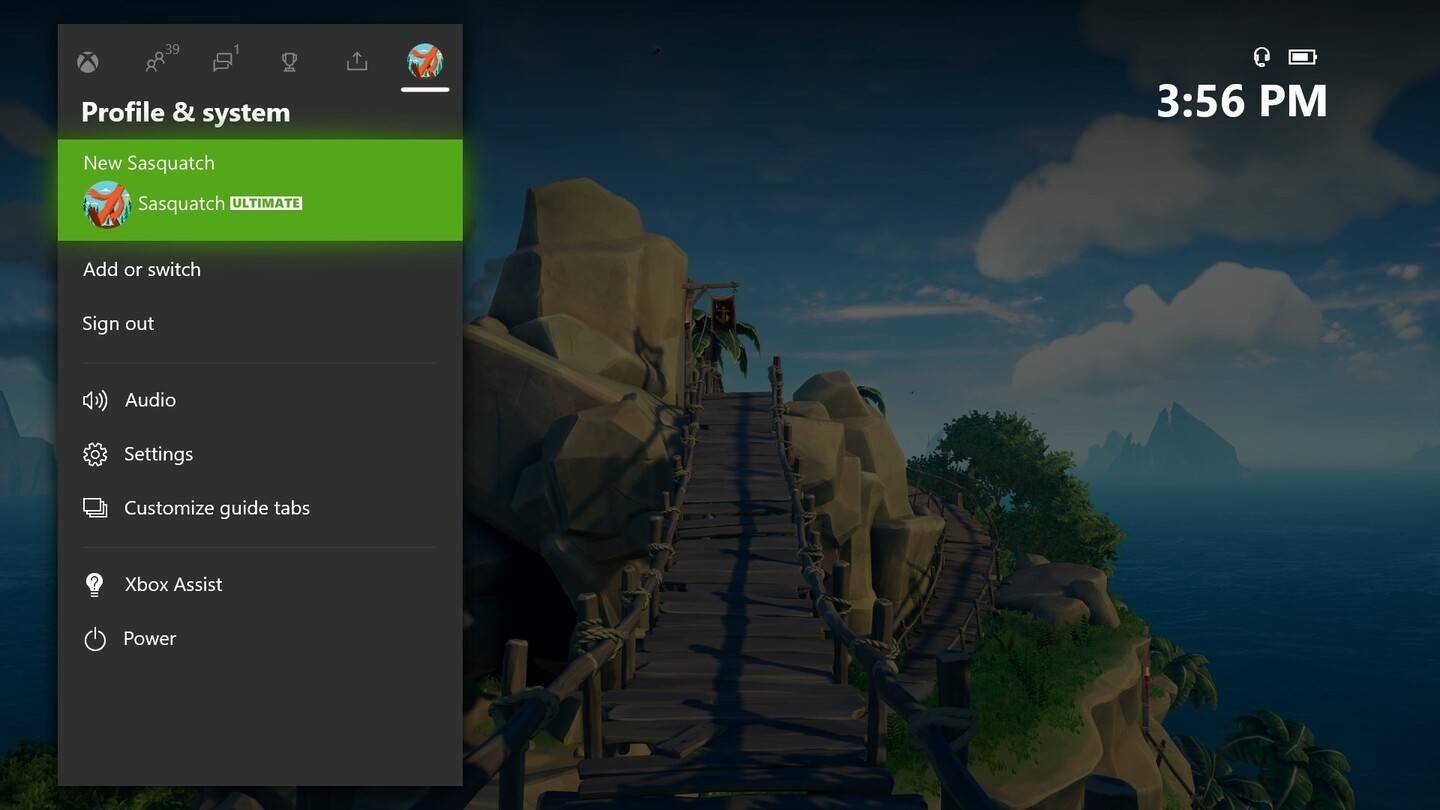 Image: News.xbox.com
Image: News.xbox.com
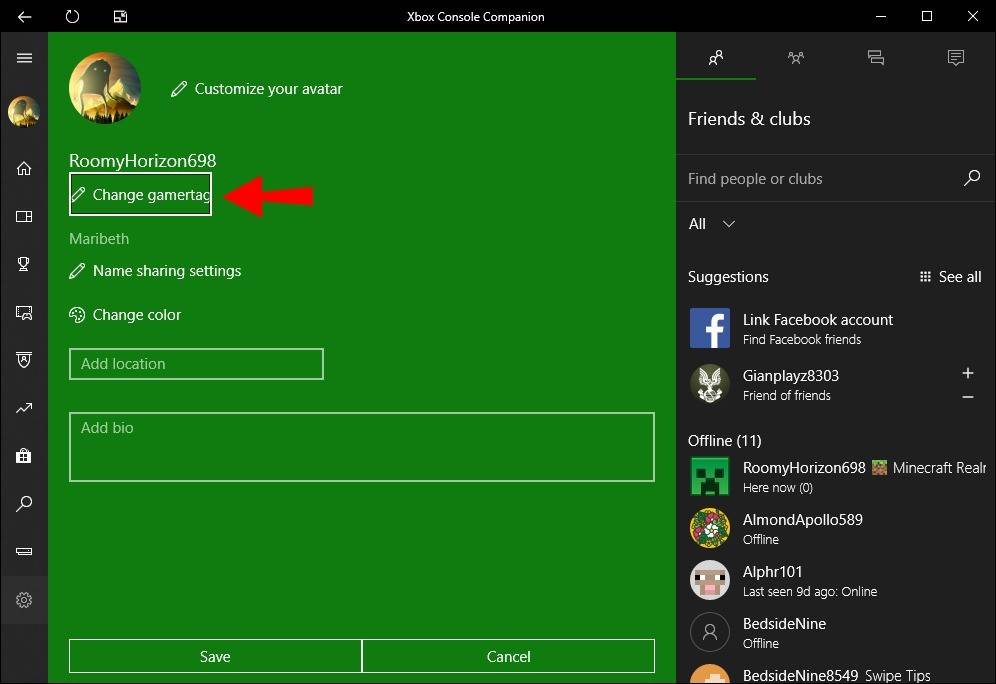 image: alphr.com
image: alphr.com
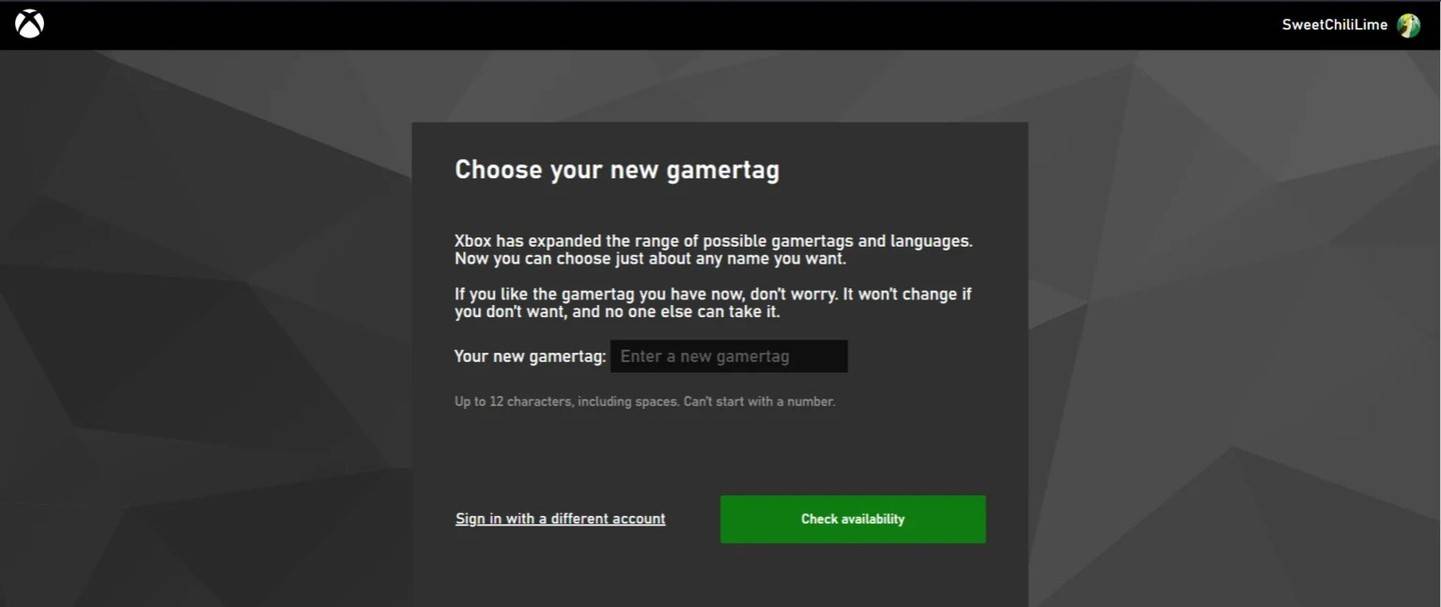 image: androidauthority.com
image: androidauthority.com
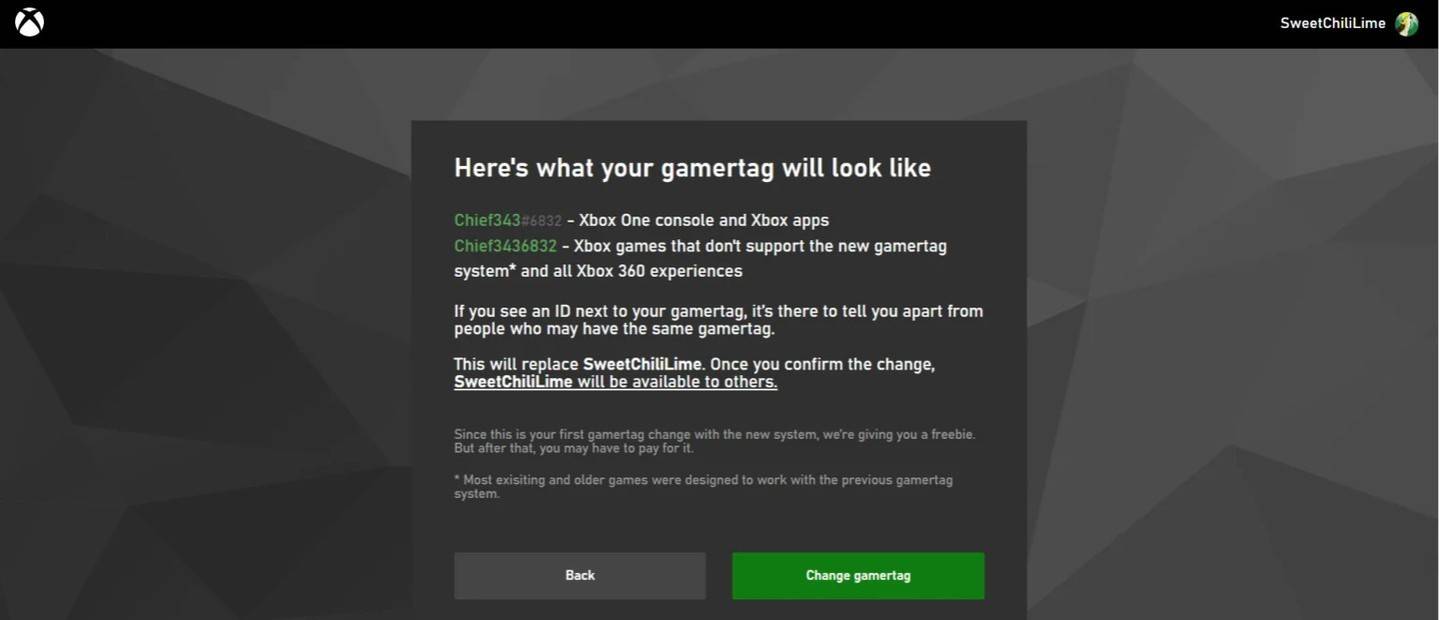 image: androidauthority.com
image: androidauthority.com
သတိရပါ, သင်၏ updated name ကိုအခြား XBOX ကစားသမားများ၌သာမြင်နိုင်သောအခြား XBOX ဖွင့်စက်များသို့သာမြင်နိုင်လိမ့်မည်။
PlayStation တွင်သင်၏အသုံးပြုသူအမည်ကိုပြောင်းလဲခြင်း
PlayStation အသုံးပြုသူများသည် plater-platform ကစားခြင်းမပါ 0 င်သောအသုံးပြုသူများသည်သူတို့၏ PSN ID ကိုအသုံးပြုပါ။ ဒီနေရာမှာဘယ်လို update လုပ်မလဲ
- အဓိက console ချိန်ညှိချက်များကိုဖွင့်ပြီး "ချိန်ညှိချက်များ" သို့သွားပါ။
- "အသုံးပြုသူများနှင့်အကောင့်များ" ကိုရွေးပါ။
- "Accounts" ကိုသွားပါ, ထို့နောက် "ပရိုဖိုင်" ကိုရွေးချယ်ပါ။
- "Online ID" အကွက်ကိုရှာပြီး "online id id" ကိုနှိပ်ပါ။
- သင်၏အမည်အသစ်ကိုရိုက်ထည့်ပြီးအပြောင်းအလဲများကိုအတည်ပြုပါ။
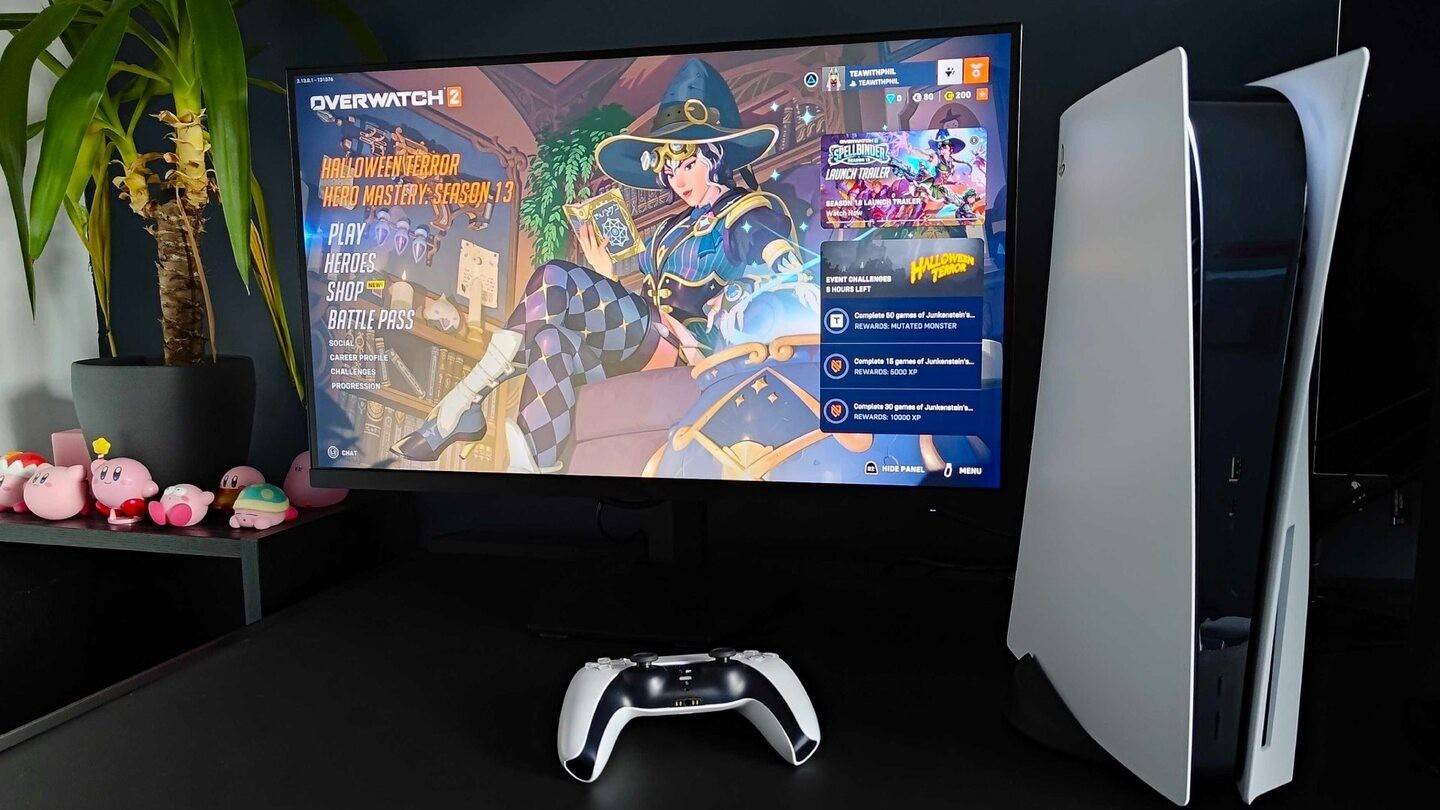 Image: Inkl.com
Image: Inkl.com
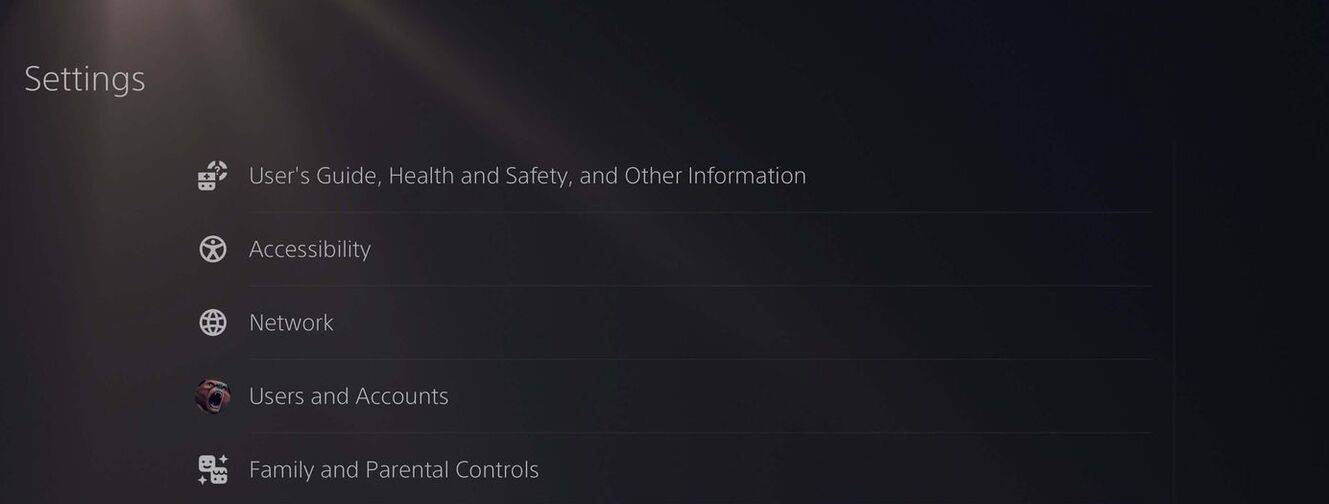 image: androidauthority.com
image: androidauthority.com
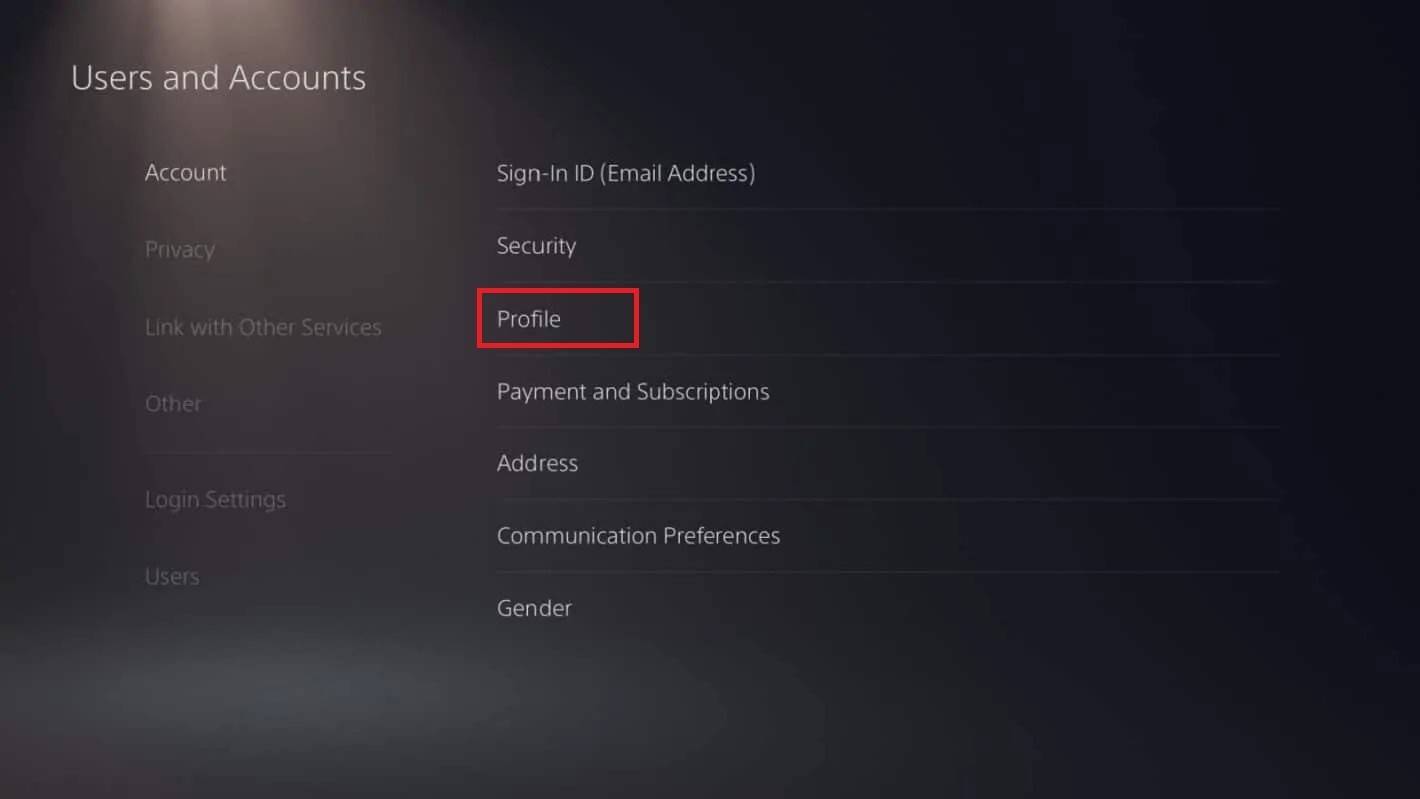 image: androidauthority.com
image: androidauthority.com
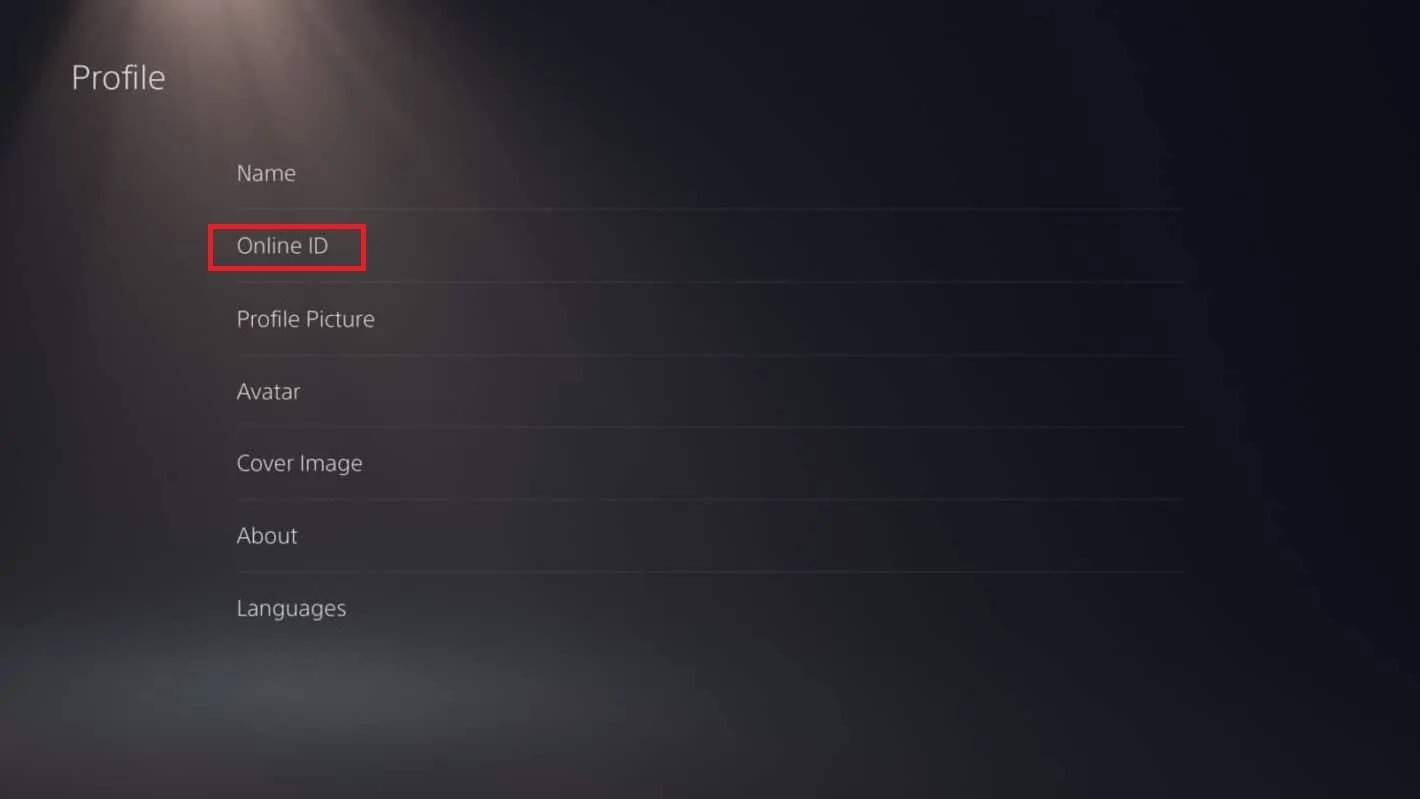 image: androidauthority.com
image: androidauthority.com
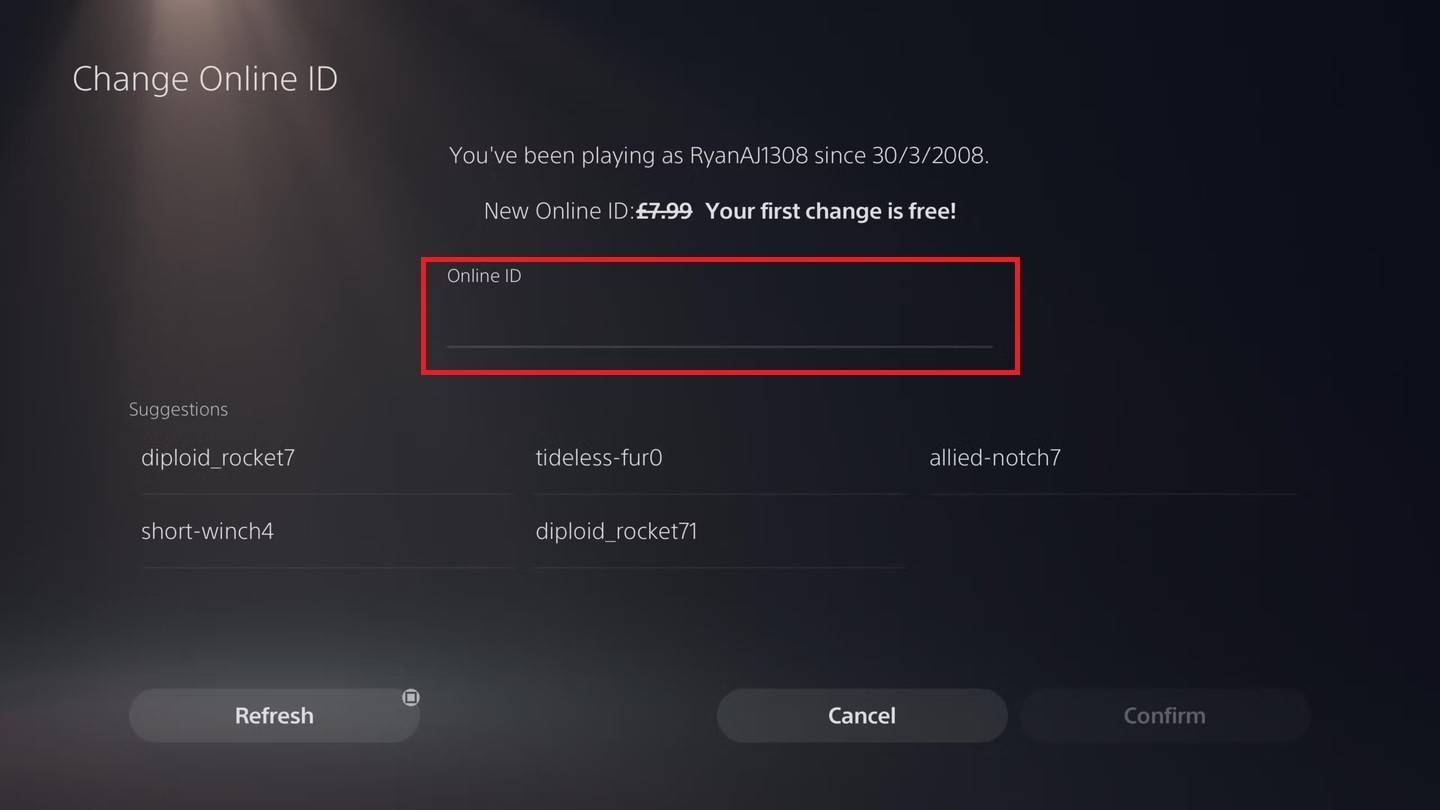 image: androidauthority.com
image: androidauthority.com
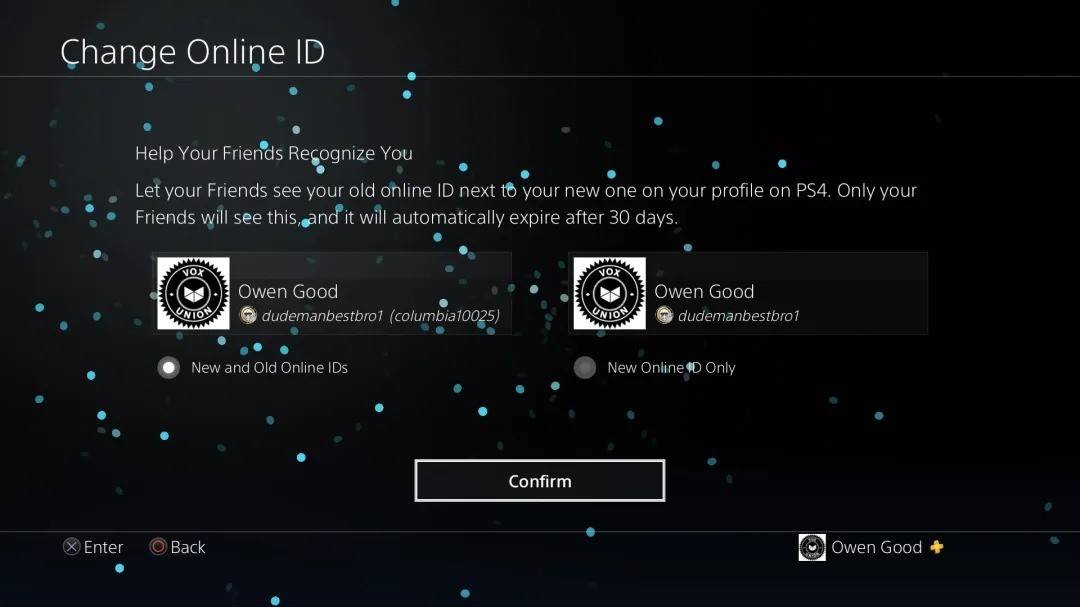 image: androidauthority.com
image: androidauthority.com
သင်၏ PSN ID အသစ်သည်အခြား PlayStation Player များနှင့်သာမြင်နိုင်သောအခြား PlayStation Players များနှင့်မြင်နိုင်လိမ့်မည်။
နောက်ဆုံးအကြံပြုချက်များ
သင်၏အမည်ကို * overwatch 2 တွင်ပြောင်းလဲခြင်းမပြုမီသင်နှင့်မည်သည့်နည်းလမ်းသည်သင်နှင့်သက်ဆိုင်သည့်နည်းလမ်းကိုစဉ်းစားပါ။
- အကယ်. သင်သည် PC သို့မဟုတ် Cross-Platform Play ကိုဖွင့်ထားသည့် PC သို့မဟုတ် console တွင်ပါ 0 င်ပါက PC ညွှန်ကြားချက်များကိုသုံးပါ။
- Xbox ကစားသမားများသည် crossplay မပါဘဲသင်၏အမည်ကို Gamertag ဆက်တင်များမှတစ်ဆင့် update လုပ်ပါ။
- PlaySplay မရှိတဲ့ PlayStation Players များသည်၎င်းတို့၏အမည်ကို PSN ID Settings မှတဆင့်မွမ်းမံသင့်သည်။
ဒါ့အပြင်ဒီအရေးကြီးဆုံးအချက်များကိုသတိရပါ။
- သင်သည်သင်၏ battletag ကိုတစ်ကြိမ်ပြောင်းလဲနိုင်သည်။
- နောက်ဆက်တွဲအပြောင်းအလဲများသည်အခကြေးငွေလိုအပ်ပြီးဒေသအလိုက်ကွဲပြားသည်။
- သင့်ရဲ့စစ်တိုက်ခြင်းအတွက်သင့်ရဲ့စစ်တိုက်ပါ။
ဤလမ်းညွှန်ချက်များကိုလိုက်နာခြင်းအားဖြင့်သင်၏ * overwatch 2 * အသုံးပြုသူအမည်ကိုသင်အလွယ်တကူပြန်လည်လန်းဆန်းစေပြီး၎င်းကိုသင်၏ပြောင်းလဲနေသောဂိမ်းလက်ခဏာနှင့်ကိုက်ညီမှုရှိစေရန်အလွယ်တကူလန်းဆန်းစေနိုင်သည်။
-
1

GTA 6 ကျဆုံး 2025 ဖြန့်ချိချိန်တွင်တည်ရှိသည်
Apr 03,2025
-
2

Delta Force Mobile: စတင်ရန် Beginner ၏လမ်းညွှန်
Apr 23,2025
-
3

အာရှတွင် ပထမဆုံး ALGS သည် ဂျပန်တွင် ပေါ်ထွက်သည်။
Jan 19,2025
-
4

MINECRAFT တွင်ရှိသောချစ်စရာကောင်းသောလူစုများ - ပန်းရောင်ဝက်များနှင့်သူတို့အဘယ်ကြောင့်လိုအပ်ကြောင်း
Mar 06,2025
-
5

Dynasty Warriors အတွက် shipping လုပ်ခြင်းကိုအဆုံးစွန်သောလမ်းညွှန်များကိုမိတ်ဆက်ပေးခြင်း - မူလအစတွင်
Feb 25,2025
-
6

ပြည်ပရောက် 2 လမ်းကြောင်းအတွက်ပါဝါစွဲချက်: ရှင်းပြသည်
Apr 03,2025
-
7

Azur Lane Vittorio Veneto Guide: အကောင်းဆုံးတည်ဆောက်ခြင်း, ဂီယာနှင့်အကြံဥာဏ်များ
Apr 03,2025
-
8

Destiny 2 တွင် Slayer ၏ fang shotgun ကိုရယူပါ
Feb 21,2025
-
9

Roblox: CrossBlox ကုဒ်များ (ဇန်နဝါရီလ 2025)
Mar 04,2025
-
10

Gwent: စုန်းကတ်ဂိမ်း - ပြီးပြည့်စုံသောကုန်းပတ်လမ်းညွှန်
Apr 03,2025
-
ဒေါင်းလုဒ်လုပ်ပါ။

Portrait Sketch
ဓါတ်ပုံ / 37.12M
အပ်ဒိတ်: Dec 17,2024
-
ဒေါင်းလုဒ်လုပ်ပါ။

Friendship with Benefits
ပေါ့ပေါ့ပါးပါး / 150.32M
အပ်ဒိတ်: Dec 13,2024
-
ဒေါင်းလုဒ်လုပ်ပါ။

F.I.L.F. 2
ပေါ့ပေါ့ပါးပါး / 352.80M
အပ်ဒိတ်: Dec 20,2024
-
4
슬롯 마카오 카지노 - 정말 재미나는 리얼 슬롯머신
-
5
[NSFW 18+] Sissy Trainer
-
6
Shuffles by Pinterest
-
7
Code Of Talent
-
8
Werewolf Voice - Board Game
-
9
Hex Commander
-
10
MacroFactor - Macro Tracker